Usar o Navegador de Trabalhos e a Exibição de Trabalho para o Azure Data Lake Analytics
Importante
O Azure Data Lake Analytics desativado em 29 de fevereiro de 2024. Saiba mais nesse comunicado.
Para análise de dados, sua organização pode usar o Azure Synapse Analytics ou o Microsoft Fabric.
O serviço Azure Data Lake Analytics arquiva trabalhos enviados em um repositório de consultas. Neste artigo, você aprende como usar o Navegador de Trabalhos e Exibição de Trabalho nas Ferramentas do Azure Data Lake para Visual Studio para localizar as informações de histórico do trabalho.
Por padrão, o serviço Data Lake Analytics arquiva os trabalhos por 30 dias. O período de validade pode ser configurado do Portal do Azure, configurando a política de expiração personalizada. Você não poderá acessar as informações do trabalho após a expiração.
Pré-requisitos
Veja Pré-requisitos das Ferramentas do Data Lake para Visual Studio.
Abrir o Navegador de Trabalhos
Acesse o Navegador de Trabalhos via Gerenciador de Servidores>Azure>Data Lake Analytics>Trabalhos no Visual Studio. Usando o navegador de trabalho, você pode acessar o repositório de consultas de uma conta do Data Lake Analytics. O Navegador de Trabalho exibe o Repositório de Consultas à esquerda, mostrando as informações básicas do trabalho, bem como a Exibição de Trabalho à direita, mostrando as informações detalhadas do trabalho.
Exibição de Trabalho
A Exibição de Trabalho mostra as informações detalhadas de um trabalho. Para abrir um trabalho, clique duas vezes em um trabalho no Navegador de Trabalhos ou abra-o do menu do Data Lake clicando em Exibição de Trabalho. Você deve ver uma caixa de diálogo populada com a URL do trabalho.
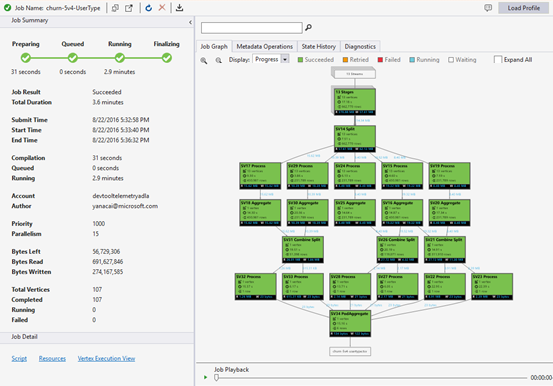
A Exibição de Trabalho contém:
Resumo do trabalho
Atualize o Modo de Exibição de Trabalho para ver as informações mais recentes sobre como executar trabalhos.
Status do Trabalho (grafo):
Status do Trabalho descreve as fases do trabalho:
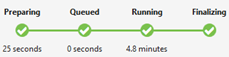
Preparando: carregue o script na nuvem, compilando e otimizando o script usando o serviço de compilação.
Enfileirados: os trabalhos são enfileirados quando estão aguardando recursos suficientes ou os trabalhos excedem a limitação máxima de trabalhos simultâneos por conta. A configuração de prioridade determina a sequência de trabalhos na fila – quanto menor o número, maior a prioridade.
Em execução: o trabalho está sendo executado em sua conta do Data Lake Analytics.
Finalizando: o trabalho está em conclusão (por exemplo, finalizando o arquivo).
O trabalho pode falhar em todas as fases. Por exemplo, erros de compilação na fase de Preparação, erros de tempo limite na fase Na fila e erros de execução na fase Em execução, etc.
Informações Básicas
As informações básicas do trabalho são mostradas na parte inferior do painel de Resumo do Trabalho.
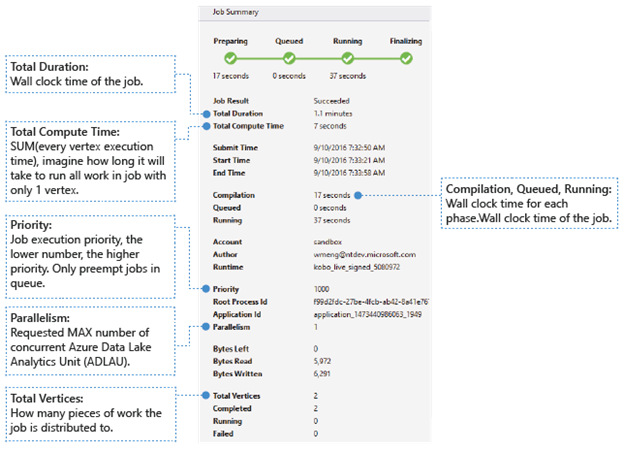
- Resultado do Trabalho: êxito ou falha. O trabalho pode falhar em todas as fases.
- Duração Total: a hora do relógio (duração) entre a hora do envio e a hora de término.
- Tempo Total de Computação: a soma do tempo de execução de cada vértice, você pode considerá-lo como o tempo durante o qual o trabalho é executado em apenas um vértice. Consulte Total de Vértices para obter mais informações sobre o vértice.
- Hora de Envio/Início/Término: a hora em o serviço do Data Lake Analytics recebe o envio de trabalho/começa a executar o trabalho/termina o trabalho com êxito ou não.
- Compilação/Na fila/Em execução: tempo gasto durante a fase de Preparação/Na fila/Em execução.
- Conta: a conta do Data Lake Analytics usada para executar o trabalho.
- Autor: o usuário que enviou o trabalho, pode ser uma conta do sistema ou de uma pessoa real.
- Prioridade: a prioridade do trabalho. Quanto menor o número, maior a prioridade. Ela afeta somente a sequência dos trabalhos na fila. Definir uma prioridade mais alta não impede a execução de trabalhos.
- Paralelismo: o número máximo solicitado de ADLAUs (unidades do Azure Data Lake Analytics) simultâneas, também conhecidas como vértices. Atualmente, um vértice é igual a uma VM com dois núcleos virtuais e RAM de seis GB, embora isso possa ser atualizado em atualizações futuras Data Lake Analytics.
- Bytes Restantes: bytes que precisam ser processados até que o trabalho seja concluído.
- Bytes lidos/gravados: bytes que foram lidos/gravados desde o início da execução do trabalho.
- Total de vértices: o trabalho é dividido em várias partes de trabalho, cada uma delas é chamada de um vértice. Esse valor descreve de quantas partes de trabalho o trabalho consiste. Você pode considerar os vértices como unidades de processo básico, também conhecidas como ADLAUs (unidades do Azure Data Lake Analytics), que podem ser executados em paralelismo.
- Concluído/Em execução/Com falha: a contagem de vértices concluídos/em execução/com falha. Vértices podem falhar devido tanto a falhas do sistema quanto ao código do usuário, o sistema volta a tentar usar vértices com falha automaticamente por algumas vezes. Se o vértice ainda falhar após as novas tentativas, todo o trabalho falhará.
Grafo do Trabalho
Um script U-SQL representa a lógica de transformação de dados de entrada em dados de saída. O script é compilado e otimizado para um plano de execução física na fase de Preparação. O Grafo do Trabalho mostra o plano de execução física. O diagrama a seguir ilustra o processo:
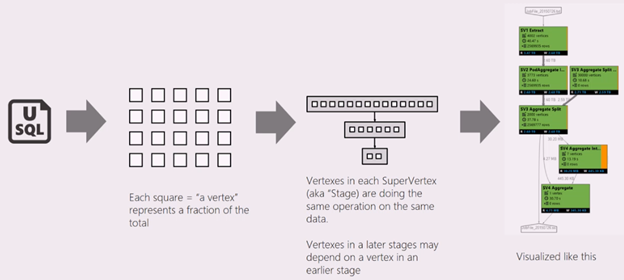
Um trabalho é dividido em várias partes de trabalho. Cada parte de trabalho é chamada de um vértice. Os vértices são agrupados como um supervértice (também conhecido como estágio) e são visualizados como um gráfico de trabalho. Os letreiros de estágio verdes no grafo de trabalho mostram os estágios.
Cada vértice em um estágio está fazendo o mesmo tipo de trabalho com partes diferentes dos mesmos dados. Por exemplo, se você tiver um arquivo com dados de um TB e houver centenas de vértices lendo dele, cada um deles está lendo uma parte. Esses vértices são agrupados no mesmo estágio e fazem o mesmo trabalho em diferentes partes do mesmo arquivo de entrada.
-
Em um estágio específico, alguns números são mostrados no letreiro.
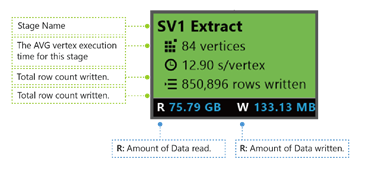
SV1 Extract: o nome de um estágio, nomeado com um número e o método da operação.
84 vértices: A contagem total de vértices neste estágio. A figura indica quantas partes de trabalho são divididas nesta fase.
12,9 s/vértice: o tempo de execução de vértice médio para este estágio. Esse número é calculado pela SOMA (tempo de execução de todos os vértices) / (contagem total de vértices). Isso significa que se você puder atribuir todos os vértices executados em paralelismo, o estágio inteiro será concluído em 12,9 s. Isso também significa que se todo o trabalho neste estágio for feito em série, o custo seria nº. de vértices * tempo MÉDIO.
850.895 linhas gravadas: contagem total de linhas gravadas nesse estágio.
L/G: a quantidade de dados lidos/gravados nesse estágio, em bytes.
Cores: cores são usadas no estágio para indicar status de vértice diferentes.
- Verde indica que o vértice foi bem-sucedido.
- Laranja indica que o vértice realizou uma nova tentativa. O vértice que realizou uma nova tentativa falhou mas uma nova tentativa é realizada automaticamente pelo sistema e o estágio geral é concluído com êxito. Se ocorrerem novas tentativas para o vértice mas ele ainda falhar, a cor se tornará vermelha e indicando que todo o trabalho falhou.
- Vermelho indica falha, que significa que foram realizadas novas tentativas para um determinado vértice algumas vezes pelo sistema, mas ainda assim ele falhou. Esse cenário faz com que todo o trabalho falhe.
- Azul significa que um determinado vértice está em execução.
- Branco indica que o vértice está Aguardando. O vértice pode estar aguardando para ser agendado quando um ADLAU ficar disponível ou pode estar aguardando a entrada, pois seus dados de entrada podem não estar prontos.
Você pode encontrar mais detalhes para o estágio passando o cursor do mouse sobre um estado:
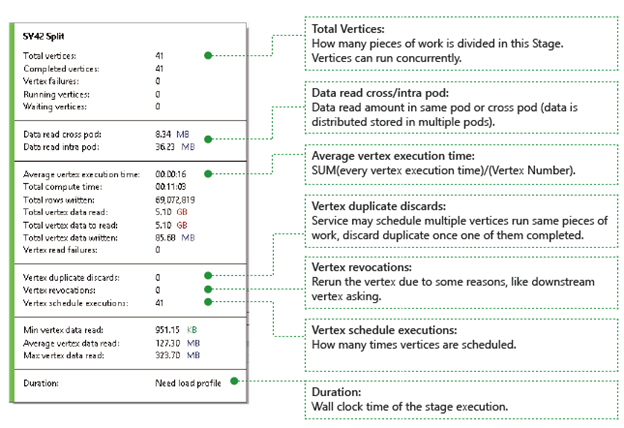
Vértices: descreve os detalhes de vértices, por exemplo, quantos vértices no total, quantos vértices foram concluídos, se eles falharam ou ainda estão em execução/aguardando, etc.
Dados lidos entre pods/dentro de um pod: arquivos e dados são armazenados em vários pods no sistema de arquivos distribuído. O valor aqui descreve a quantidade de dados lidos no mesmo pod ou em vários pods.
Tempo total de computação: a soma do tempo de execução de cada vértice no estágio, você pode considerá-lo como o tempo que levaria se todos os trabalhos no estágio fossem executados em apenas um vértice.
Dados e linhas gravadas/lidas: indica que volume de dados ou quantas linhas foram lidas/gravadas ou precisam ser lidas.
Falhas de leitura de vértice: descreve quantos vértices falharam durante a leitura de dados.
Descartes de duplicação de vértice: se um vértice for muito lento, o sistema poderá agendar vários vértices para executar a mesma parte do trabalho. Os vértices redundantes serão descartados quando um dos vértices for concluído com êxito. Os descartes de vértices duplicados registra o número de vértices que são descartados como duplicações no estágio.
Revogações de vértice: o vértice foi bem-sucedida, mas será executado novamente mais tarde devido a alguns motivos. Por exemplo, se o vértice downstream perder dados de entrada intermediários, ele solicitará ao vértice upstream que execute novamente.
Execuções de agendamento de vértice: o tempo total pelo qual os vértices foram agendados.
Leitura de dados de vértice Min/Média/Máx: o mínimo/médio/máximo de toda leitura de dados de vértice.
Duração: o tempo que leva um estágio, você precisará carregar o perfil para ver esse valor.
Reprodução do Trabalho
Data Lake Analytics executa trabalhos e arquiva os vértices que executam informações dos trabalhos, como quando os vértices são iniciados, interrompidos, com falha e como são repetidos, etc. Todas as informações são registradas automaticamente no repositório de consultas e armazenadas em seu Perfil de Trabalho. Você pode baixar o Perfil de Trabalho por meio de "Carregar Perfil" na Exibição de Trabalho, além de poder exibir a Reprodução de Trabalho depois de baixar o Perfil de Trabalho.
A Reprodução de Trabalho é uma visualização representativa do que aconteceu no cluster. Ela ajuda você a assistir ao andamento da execução do trabalho e detecte visualmente os gargalos e anomalias no desempenho em um tempo muito curto (geralmente menos de 30s).
Exibição de Mapa de Calor do Trabalho
O Mapa de Calor de Trabalho pode ser selecionado por meio do menu suspenso Modo de Exibição no Grafo do Trabalho.
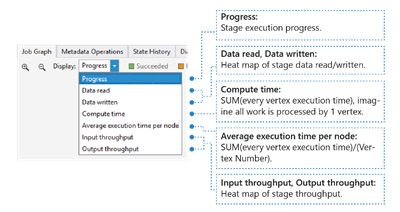
Ele mostra a E/S, o tempo e o mapa de calor de taxa de transferência de um trabalho, por meio do qual você pode localizar onde o trabalho passa a maior parte do tempo ou se o seu trabalho é um trabalho de limite de E/S e assim por diante.
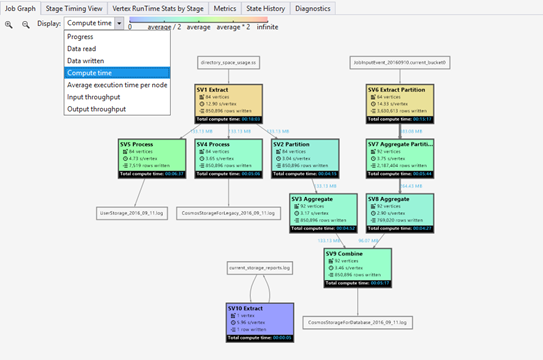
- Andamento: o andamento da execução do trabalho, veja as informações em informações do estágio.
- Dados lidos/gravados: o mapa de calor do total de dados lidos/gravados em cada estágio.
- Tempo de computação: o mapa de calor de SOMA (cada tempo de execução de vértice), você pode considerar isso como quanto tempo levaria se todo o trabalho no estágio fosse executado com apenas um vértice.
- Tempo médio de execução por nó: o mapa de calor da SOMA (tempo de execução de cada vértice) / (número de vértices). Isso significa que se você puder atribuir todos os vértices executados em paralelismo, o estágio inteiro será concluído nesse período.
- Taxa de transferência de entrada/saída: o mapa de calor da taxa de transferência de entrada/saída de cada estágio; com isso, você pode confirmar se o seu trabalho é um trabalho associado a E/S.
-
Operações de Metadados
Você pode executar algumas operações de metadados em seu script U-SQL, como criar um banco de dados, remover uma tabela etc. Essas operações são mostradas em Operação de metadados após a compilação. Você pode encontrar declarações, criar entidades, descartar entidades aqui.

Histórico de Estado
O Histórico de Estado também é visualizado no Resumo do Trabalho, mas você pode obter mais detalhes aqui. Você pode encontrar informações mais detalhadas, por exemplo, quando o trabalho é preparado, colocado na fila, quando inicia a execução e quando encerra. Também é possível encontrar quantas vezes o trabalho foi compilado (o CcsAttempts: 1), quando o trabalho é realmente expedido para o cluster (o Detalhe: expedindo o trabalho para cluster), etc.
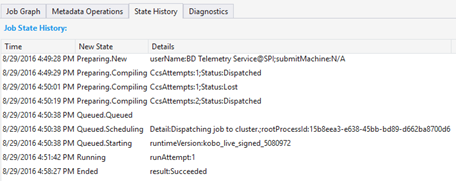
Diagnósticos
A ferramenta diagnostica automaticamente a execução do trabalho. Você receberá alertas quando houver alguns erros ou problemas de desempenho em seus trabalhos. Observe que você precisa baixar o Perfil para obter informações completas aqui.
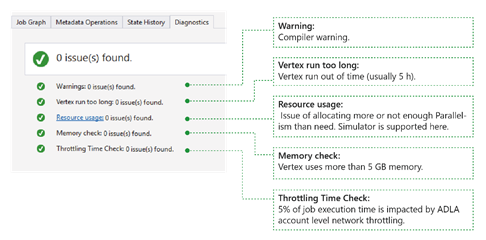
- Avisos: um alerta aparece aqui com aviso do compilador. Você pode selecionar o link "x issue(s)" para ter mais detalhes quando o alerta for exibido.
- O vértice é executado por muito tempo: se algum vértice ficar sem tempo (digamos 5 horas), os problemas serão encontrados aqui.
- Uso de recursos: se você tiver alocado mais paralelismo do que necessário ou paralelismo insuficiente, haverá problemas. Além disso, você pode selecionar Uso de recursos para ver mais detalhes e executar cenários de teste de hipóteses para encontrar uma melhor alocação de recursos (para obter mais detalhes, consulte este guia).
- Verificação de memória: se qualquer um deles usar mais de 5 GB de memória, haverá problemas. A execução do trabalho poderá ser interrompida pelo sistema se usar mais memória do que a limitação do sistema.
Detalhes do Trabalho
Detalhes do Trabalho mostra as informações detalhadas do trabalho, incluindo o Script, Recursos e Modo de Exibição de Execução de Vértice.
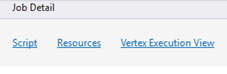
Script
O script U-SQL do trabalho é armazenado no repositório de consultas. Você pode exibir o script U-SQL original e reenviá-lo, se necessário.
Recursos
Você pode encontrar as saídas de compilação de trabalho armazenadas no repositório de consultas por meio de Recursos. Por exemplo, você pode encontrar aqui o "algebra.xml", que é usado para mostrar o Grafo do Trabalho, os assemblies que você registrou, etc.
Modo de exibição de execução de vértice
Mostra detalhes de execução de vértices. O perfil de trabalho arquiva cada log de execução de vértice, como total de leitura/gravação de dados, tempo de execução, estado etc. Nessa exibição, você pode obter mais detalhes sobre como um trabalho foi executado. Para obter mais informações, veja Usar o Modo de Exibição de Execução de Vértice nas Ferramentas do Data Lake para Visual Studio.
Próximas etapas
- Para registrar em log as informações de diagnóstico, veja Acessando os logs de diagnóstico para o Azure Data Lake Analytics
- Para ver uma consulta mais complexa, consulte Analisar logs de site usando a Análise Data Lake do Azure.
- Para usar o modo de exibição de execução de vértice, veja Usar o Modo de Exibição de Execução de Vértice nas Ferramentas do Data Lake para Visual Studio